Wie setze ich Remote2Office ein?
So aktivieren Sie Remote2Office in wenigen Schritten und greifen auf Ihren Computer zu.
Voraussetzungen
Sie haben von Ihrem Supporter die Remote2Office Einladungsmail erhalten
Sie verfügen über einen aktuellen Browser mit Internetzugang
Schritt 1 - Ihren Account aktivieren
Öffnen Sie die Remote2Office Einladungsmail, die Sie von Ihrem Supporter erhalten haben. Klicken Sie in der E-Mail auf den Button “Passwort festlegen”. Vergeben Sie ein Passwort für Ihren Account.
Die Anmeldedaten für Ihren Account setzen sich zusammen aus
der E-Mail-Adresse, an die Ihr Supporter die Einladungsmail geschickt hat
Ihrem eben vergebenen Passwort
Schritt 2 - Auf Ihren Computer zugreifen
Rufen Sie in Ihrem Browser die Website https://mobile.pcvisit.de auf und melden Sie sich hier mit Ihren Anmeldedaten aus Schritt 1 an.
Nun sehen Sie eine Übersicht mit allen durch Ihren Supporter eingerichteten Computern. Wählen Sie einen dieser Computer aus, um einen Fernzugriff zu starten.
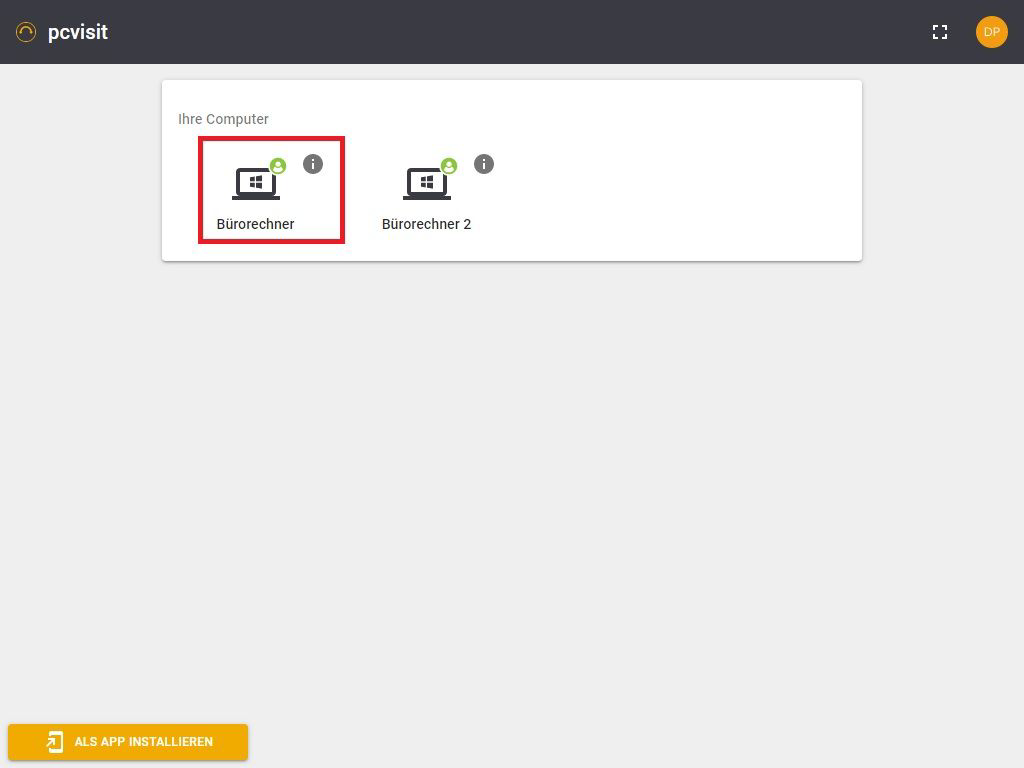
Ausschnitt: Übersicht der eingerichteten Computer
Nützliche Tipps
Tipp 1: Zugriff von überall
Mit Ihrem Remote2Office-Zugang können Sie von überall auf Ihre Computer zugreifen. Egal, ob von Ihrem Rechner zu Hause oder von Ihrem Smartphone unterwegs. Rufen Sie dafür einfach die Website https://mobile.pcvisit.de im Browser auf und melden Sie sich mit Ihren Anmeldedaten an.
Tipp 2: Als App noch einfacher
Einfach auf den Button “Als App installieren” klicken und Sie können via App zukünftig direkt vom Homescreen Ihres Smartphones oder Tablets auf Ihren Computer zugreifen.
